エルミタ的速攻撮って出しレビュー Vol.567
2017.05.16 更新
文:エルミタージュ秋葉原編集部 池西 樹
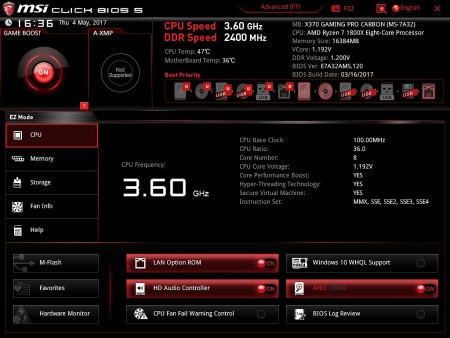 |
|
| 「Click BIOS 5」の左上にある「GAME BOOST」ボタンを押すだけで、簡単にCPUの性能を引き上げることができる | |
ここからは「GAME BOOST」機能によるオーバークロックに挑戦していこう。やり方は「Click BIOS 5」の左上にある「GAME BOOST」ボタンを押して、再起動するだけ。コア電圧や倍率などは自動的に設定されるため、チューニングに不慣れなユーザーでも簡単にCPUのパフォーマンスを引き上げることができる。
 |
 |
| Ryzen 7 1800X搭載時はコアクロックが4.10GHz、コア電圧は1.450Vに設定された | 比較的アグレッシブな設定のため、安定動作しない場合は「GAME BOOST」のプリセットを元にチューニングを詰めるといいだろう |
テストで使用しているRyzen 7 1800Xでは、「GAME BOOST」を有効にするとコアクロックは4.10GHz、コア電圧は1.450Vにそれぞれ設定された。今回のCPUは比較的オーバークロック耐性が高いようで、OSの起動、ベンチマーク動作とも問題なかったが、もし不安定になるようなら「CPU Frequency」で安定圏内までコアクロックを下げてやるといいだろう。逆にまだ余裕がありそうなら、コアクロックを引き上げたり、コア電圧を下げるなど、さらなるチューニングをするのもオススメだ。
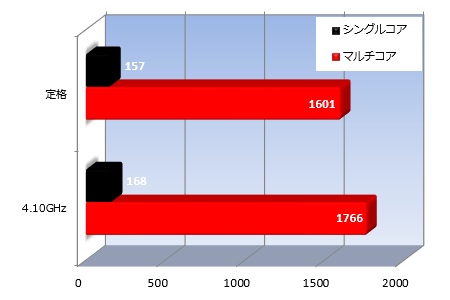 |
|
| CINEBENCH R15(cb) | |
続いてオーバークロックの効果を「CINEBENCH R15」で確認したいこう。負荷が小さいシングルコアテストは定格でも動作クロックが引き上げられるためその差は約5%と小幅。一方マルチコアは約9%と大幅にスコアが上昇。特に動画編集やレンダリングなど、重量級の処理を行う場合には、作業時間に大きな違いが出るはずだ。
最後に「GAME BOOST」によるオーバークロックで、どの程度消費電力に違いがでるのか確認していこう。アイドル時は起動直後10分間放置した際の最低値、高負荷時は「CINEBENCH R15」実行時の最高値とした。
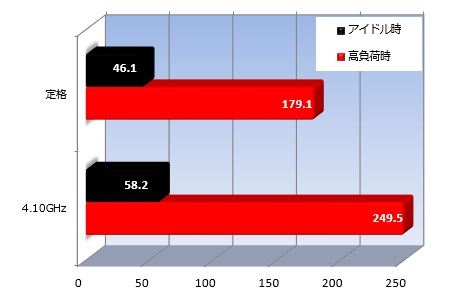 |
|
| 消費電力(W) | |
「GAME BOOST」を有効にすると電圧が固定されるためアイドル時でも約12W、高負荷時は約70Wと大幅に消費電力が増加。Ryzen 7シリーズでオーバークロックをするには、「X370 GAMING PRO CARBON」のような、堅牢な電源回路を搭載するマザーボードが必須条件だ。
ゲーミングマザーボードでは最も売れ筋となる、2万円台のスイートスポット帯に投入された「X370 GAMING PRO CARBON」。帯域幅16Gbpsの「Lightning USB3.1 Gen.2」や、高速な2基のM.2スロット、AMDプラットフォームでは珍しいIntel製ギガビットLAN、高音質を追求したオーディオ回路「Audio Boost 4」など、ハイエンドモデルと比較しても遜色ない充実した機能を搭載。さらに大幅な消費電力増にも耐えられる電源回路や、メタル補強したスロット「Steel Armor」など、イマドキのマザーボードに求められる機能はほぼすべて網羅している。
 |
|
| ブラックをベースにしたカラーリングを活かし、シックに決めるもよし。「Mystic Light」を使い派手なイルミネーションを楽しむもよし。ユーザーの好みに合わせて自在にスタイルを変化することができる | |
そしてMSIが強力にプッシュするLEDライティング機能「Mystic Light」も魅力。マザーボードに実装されているLEDイルミネーションは個別設定が可能。市販の5050 LEDストリップもサポートし、ゲーミングPCで重要な“魅せる”要素にも抜かりはない。
CPU、チップセットとも初物ということで、当初心配していた相性問題も発生せず安定性にも不安はなし。久しぶりにアップデートされたAMD Ryzenシリーズを使い、信頼性とスタイルを兼ね備えたゲーミングPCを構築するなら、ぜひ選択肢に加えたい1枚だ。

